Ổ cứng gắn ngoài hay còn gọi là HDD Box là một thiết bị giúp chúng ta sao lưu, di chuyển dữ liệu chủ động hơn. Nhưng nếu trong trường hợp máy bạn báo lỗi Windows không nhận ổ cứng gắn ngoài thì sao, bạn sẽ xử lý thế nào? Bài viết dưới đây là một giải pháp hữu hiệu để sửa lỗi Windows không nhận ổ cứng gắn ngoài.
Ổ cứng gắn ngoài là thiết bị lưu trữ khá thuận tiện, bạn có thể sử dụng để lưu trữ dữ liệu và di chuyển đi bất kỳ đâu. Nhưng trong quá trình dùng cũng không tránh khỏi những lỗi phát sinh, nhất là trường hợp Windows không nhận ổ cứng gắn ngoài khiến bạn lo lắng, chưa biết giải quyết ra sao. Dưới đây taimienphi.vn sẽ giúp bạn cách khắc phục lỗi Windows không nhận ổ cứng gắn ngoài cùng tham khảo nhé.

Hướng dẫn Xử lý lỗi Windows không nhận ổ cứng gắn ngoài
Cách 1: Với nhiều thiết bị khác nhau, Có thể khi cắm ổ cứng vào máy Windows chưa gán tên nên nó không hiện thị được, bạn tiến hành thay đổi, chỉ định tên cho ổ cứng cắm ngoài bạn thực hiện thao tác sau.
Nhấn tổ hợp phím Windows + R sau đó gõ vào cụm từ compmgmt.msc nhấn Ok một hộp thoại hiện ra, tại đây, bạn chọn Disk Management.
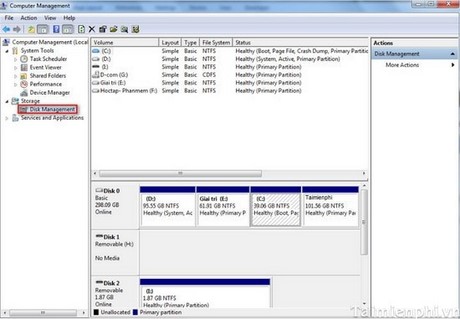
Tiếp theo, để xử lý lỗi ổ cứng gắn ngoài bạn phải chuột vào biểu tượng ổ gắn ngoài và chọn Change Drive Letters and Paths.

Hộp thoại mới hiện ra, nhấn Change để thay đổi tên ổ đĩa

Chọn tên và nhấn OK để xác nhận

Bây giờ bạn vào computer xem ổ cứng cắm ngoài đã xuất hiện chưa.
Cách 2: Nếu các cách trên không ổn, bạn tiến hành Định dạng lại ổ đĩa xem có cứu được không, bạn cũng vào Disk Management chọn ổ đĩa phải chuột nhấn Fomat.

Chọn đúng định dạng NTFS ở File System nhấn OK để xác nhận

Cách 3: Nếu vẫn chưa được có thể, ổ đĩa của bạn chưa được Windows tạo phân vùng, Vào Disk Management chọn ổ đĩa sau đó nhấn New Simple Volume để bắt đầu quá trình tạo phân vùng

Cách 4: Trước tiên, bạn kiểm tra xem cổng kết nối giữa máy tính và ổ cứng cắm ngoài có bị gỉ, có bị lỏng hay hỏng hóc không,

Tiếp đến bạn kiểm tra, đầu cắm của ổ cứng có bị lỗi gì không, nếu có hãy khắc phục lỗi đó và cắm vào cổng kết nối một lần nữa.

Cách 5: Cập nhật Driver mới nhất, tương thích cho ổ cứng cắm ngoài đang sử dụng, Bạn xem thông tin của ổ cứng cắm ngoài của bạn sau đó tìm và cập nhất Driver tương thích bạn có thể Search trên google để tìm được driver tương thích

Trên đây là những cách giúp bạn xử lý lỗi Windows không nhận ổ cứng ngoài, hãy áp dụng những cách đơn giản nhất để thực hiện miễn sao giúp bạn kết nối được ổ cứng gắn ngoài mà không lo bị lỗi ổ cứng ngoài.
https://thuthuat.taimienphi.vn/khac-phuc-loi-windows-khong-nhan-o-cung-gan-ngoai-1981n.aspx
Không chỉ có ổ cứng gắn ngoài mà đôi khi máy tính cũng hay gặp lỗi không nhận ở cứng HDD thông thường. Mặc dù khá hiếm gặp nhưng lỗi không nhận ổ cứng HDD cũng rất khó chịu và gây mất thời gian cho người dùng.